Epson Stylus SX525WD: Copy and Scan Mode Режим Копирование и Сканир-ние Режим Копіювати та Скан.
Copy and Scan Mode Режим Копирование и Сканир-ние Режим Копіювати та Скан. : Epson Stylus SX525WD
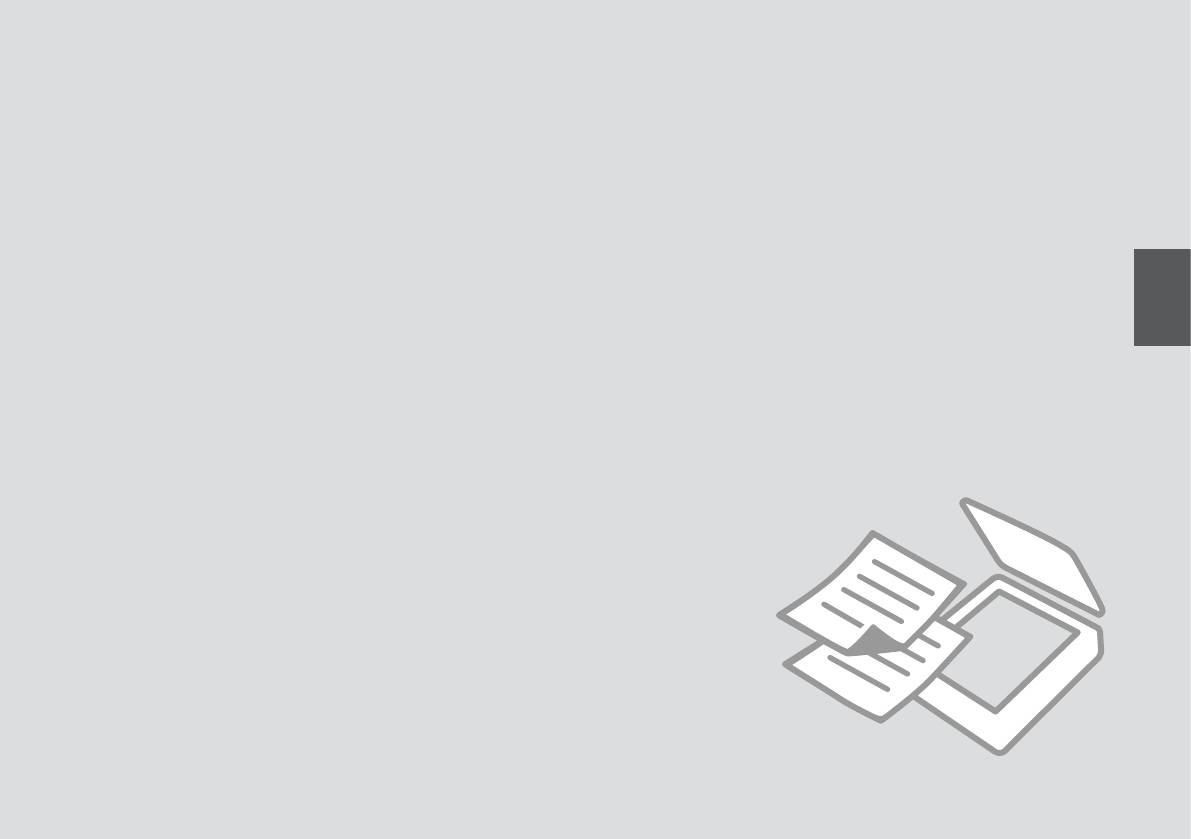
Copy and Scan Mode
Режим Копирование и Сканир-ние
Режим Копіювати та Скан.
25
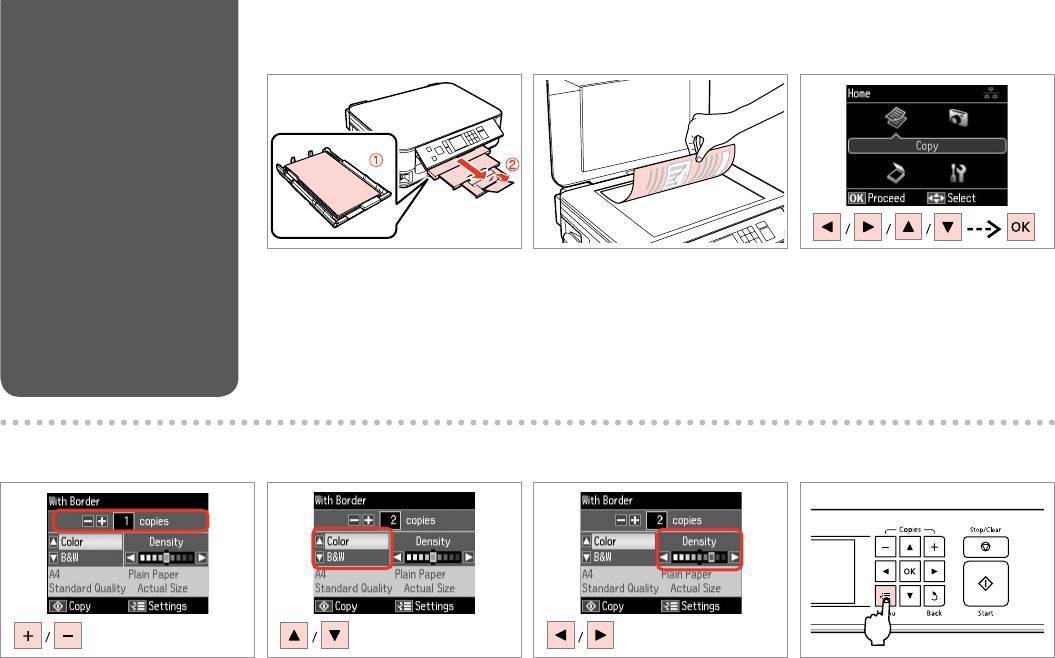
Copying Documents
A R & 18 B R & 23 C
Копирование
документов
Копіювання
документів
Load paper.
Place original horizontally.
Select Copy.
Загрузите бумагу.
Расположите оригинал
Выберите Копирование.
горизонтально.
Завантажте папір.
Виберіть Копіювати.
Розмістіть оригінал горизонтально.
D E
F
G
Set the number of copies.
Select a color mode.
Set the density.
Enter the copy setting menu.
Укажите количество копий.
Выберите цветовой режим.
Установите плотность.
Откройте меню параметров
копирования.
Вкажіть кількість копій.
Виберіть режим кольору.
Вкажіть щільність.
Увійдіть в меню настройок копіювання.
26
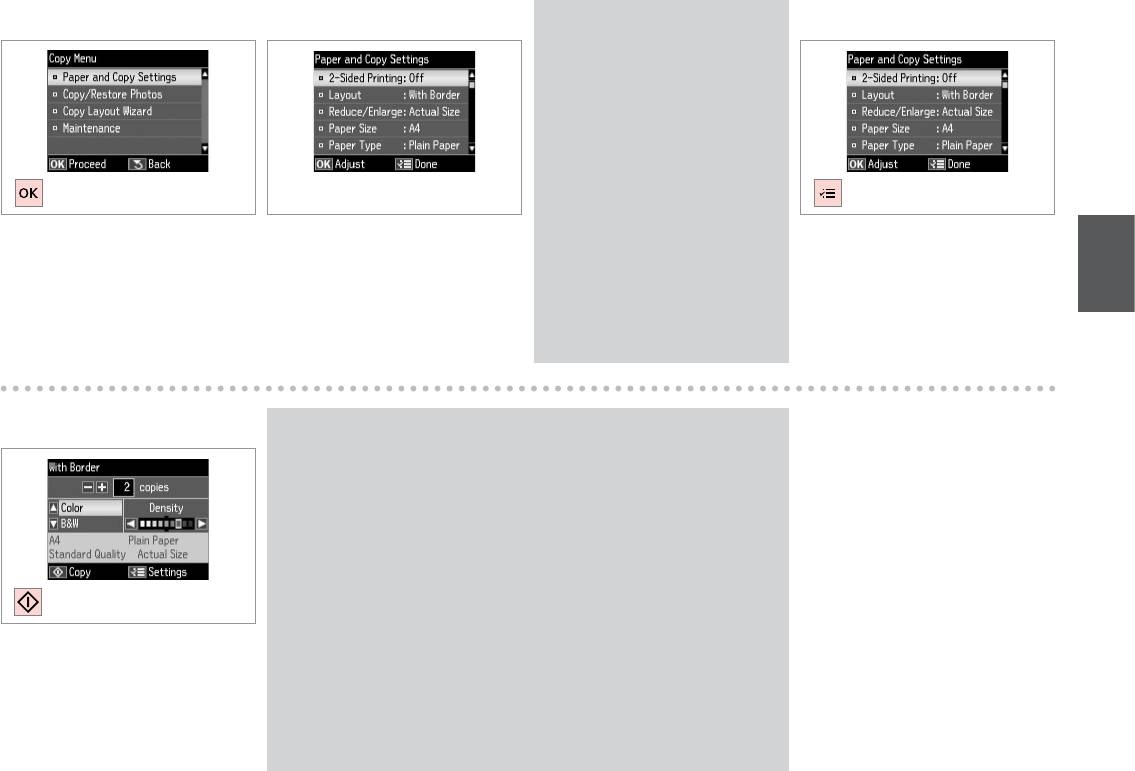
H J
I
R & 33
Q
Make sure you set the Paper Size
and Paper Type.
Убедитесь в том, что
установлены Размер бумаги и
Тип бумаги.
Переконайтеся, що вказали
Формат паперу і Тип паперу.
Select Paper and Copy Settings.
Make the appropriate copy settings.
Finish the settings.
Выберите Настройки бумаги и
Сделайте нужные настройки
Завершите настройку.
копир-я.
копирования.
Закінчіть настройки.
Виберіть Настр. паперу і копіюв.
Вкажіть відповідні настройки
копіювання.
K
Q
If you want to copy documents in various layouts, select Copy Layout
Wizard in H. R & 33
Для копирования документов с различными макетами, выберите пункт
Мастер макетов для копир-я в H. R & 34
Якщо потрібно скопіювати документи з різними макетами, виберіть
пункт Макетування копій у кроці H. R & 34
|
RH
Start copying.
|
RH
Начните копирование.
Почніть копіювання.
27
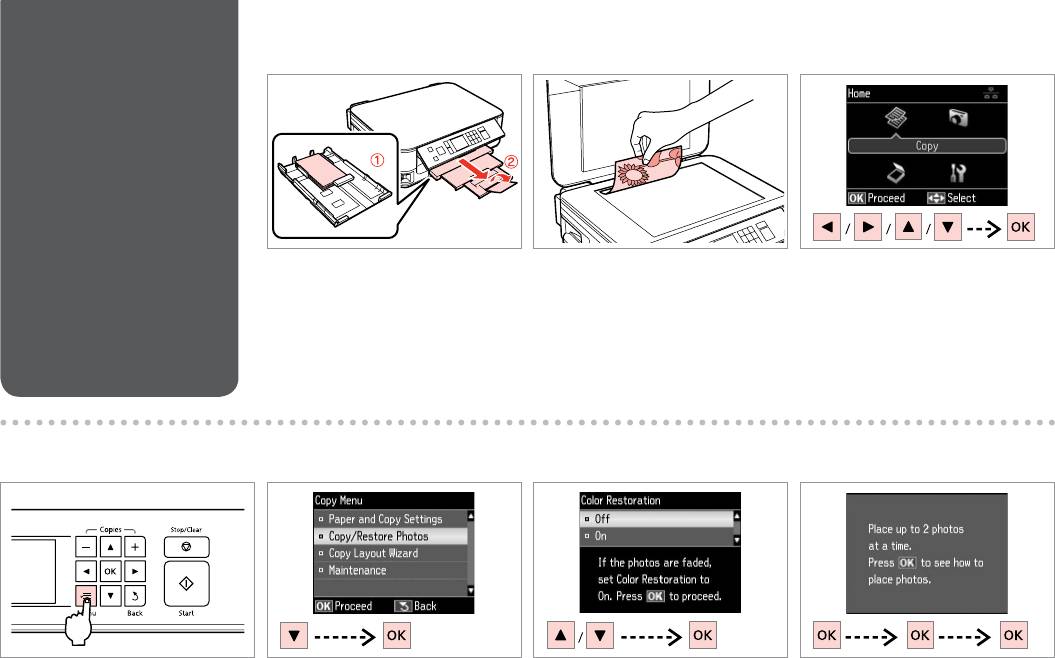
Copy/Restore Photos
A
R & 18 B R & 23 C
Копирование /
восстановление
фотографий
Копіювання/
відновлення
фотографій
Load photo paper.
Place original horizontally.
Select Copy.
Загрузите фотобумагу.
Расположите оригинал
Выберите Копирование.
горизонтально.
Завантажте фотопапір.
Виберіть Копіювати.
Розмістіть оригінал горизонтально.
E F GD
Enter the copy setting menu.
Select Copy/Restore Photos.
Select On or O.
Proceed.
Откройте меню параметров
Выберите Копир-ние/восстан-ие
Выберите Вкл. или Выкл.
Продолжите.
копирования.
фото.
Виберіть Увімк. чи Вимк.
Продовжіть.
Увійдіть в меню настройок копіювання.
Виберіть Копіюв. /віднов. фото.
28
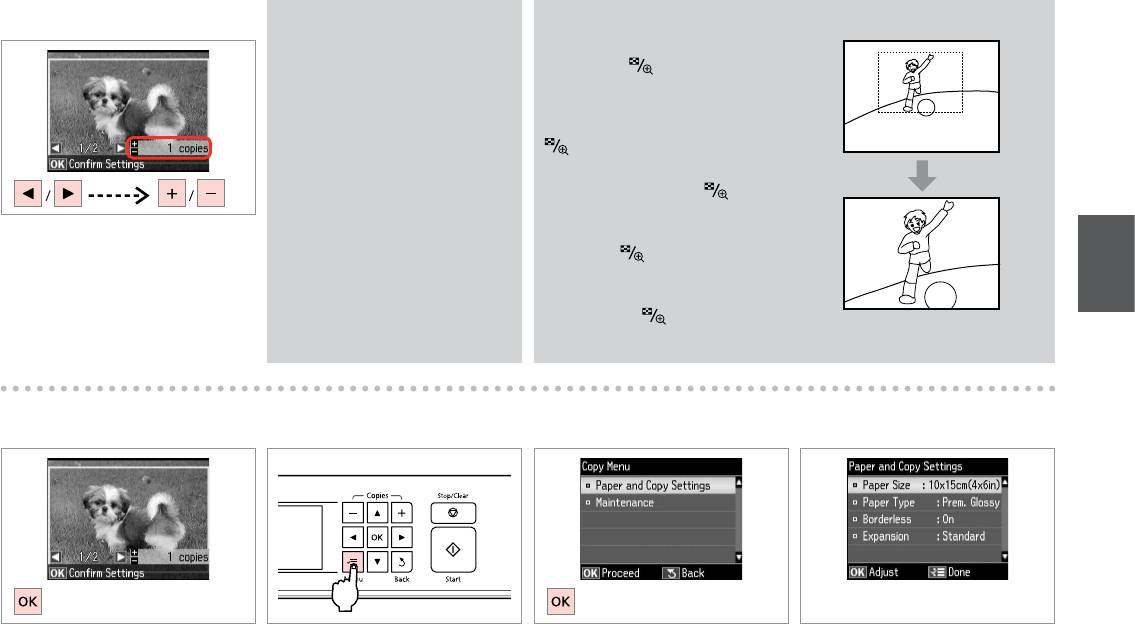
H
Q
Q
If you scanned two photos, repeat
You can crop and enlarge your
step H for the second photo.
photo. Press and make the
settings.
Если вы отсканировали две
фотографии, повторите шаг H
Можно выполнить обрезку и
для второй фотографии.
увеличить фотографию. Нажмите
и настройте параметры.
Скануючи дві фотографії,
повторіть крок H для другої
Можна обрізати і збільшити
фотографії.
фотографію. Натисніть і
виконайте настройки.
Set the number of copies.
H
Укажите количество копий.
Вкажіть кількість копій.
H
I K
J
L
R & 33
Proceed.
Enter the copy setting menu.
Proceed.
Make the appropriate print settings.
Продолжите.
Откройте меню параметров
Продолжите.
Сделайте нужные настройки печати.
копирования.
Продовжіть.
Продовжіть.
Вкажіть відповідні настройки друку.
Увійдіть в меню настройок копіювання.
29
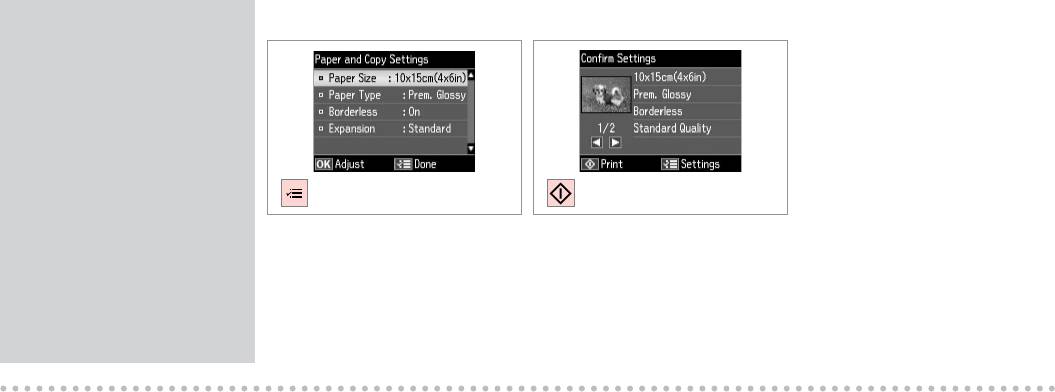
Q
M
N
Make sure you set the Paper Size
and Paper Type.
Убедитесь в том, что
установлены Размер бумаги и
Тип бумаги.
Переконайтеся, що вказали
Формат паперу і Тип паперу.
Finish the settings.
Start copying.
Завершите настройку.
Начните копирование.
Закінчіть настройки.
Почніть копіювання.
30
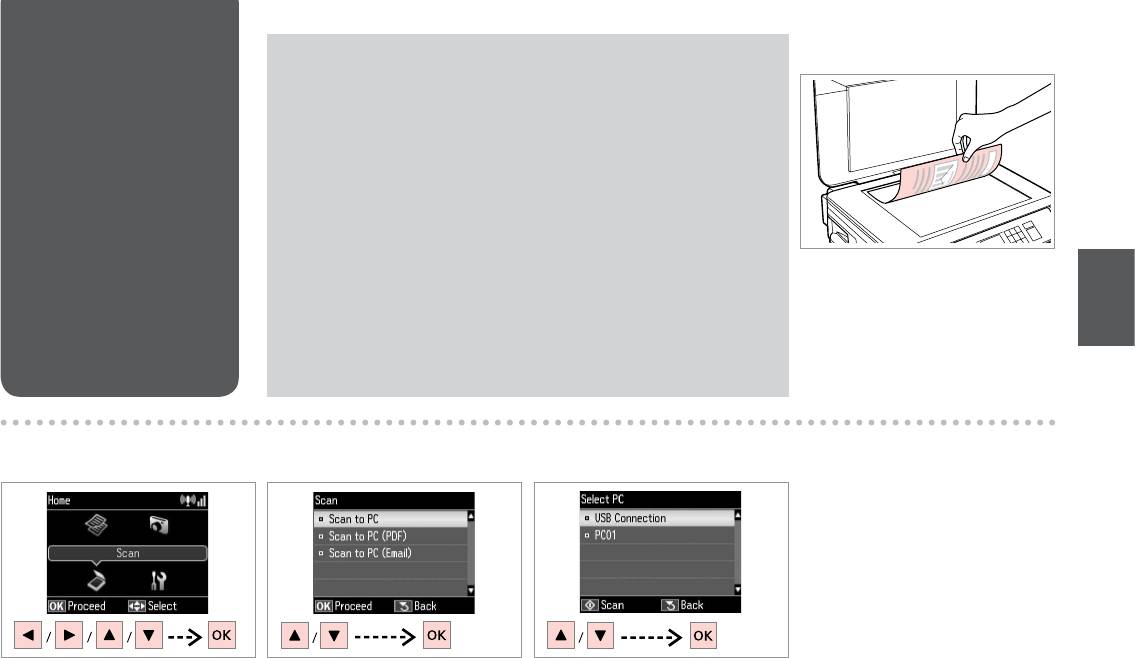
Scanning to a
Q
A R & 23
Computer
Make sure you have installed software for this printer on your computer
and connected following the instructions on the Start Here poster.
Сканирование на
Убедитесь в том, что программное обеспечение для этого принтера
компьютер
установлено на ваш компьютер, а принтер подключен согласно
инструкциям в постереУстановка.
Сканування на
Переконайтеся, що встановили на комп’ютер програмне забезпечення
комп’ютер
для принтера та підключили принтер відповідно до інструкцій на
плакаті Встановлення.
Place original horizontally.
Расположите оригинал
горизонтально.
Розмістіть оригінал горизонтально.
B C
D
Select Scan.
Select an item.
Select your PC.
Выберите Сканир-ние.
Выберите пункт меню.
Выберите компьютер.
Виберіть Скан.
Виберіть елемент.
Виберіть комп’ютер.
31
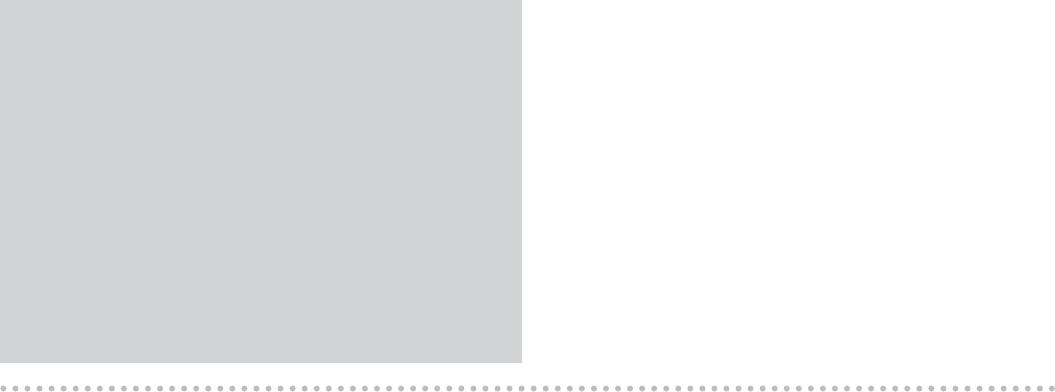
Q
After selecting a PC, your computer’s scanning software automatically
starts scanning. For details, see the online User’s Guide.
После выбора компьютера установленная на нем программа
сканирования автоматически начнет сканирование. Подробнее см. в
интерактивном Руководство пользователя.
Після вибору комп’ютера встановлена на ньому програма сканування
автоматично розпочне сканування. Докладніше див. в онлайновому
Посібник користувача.
32
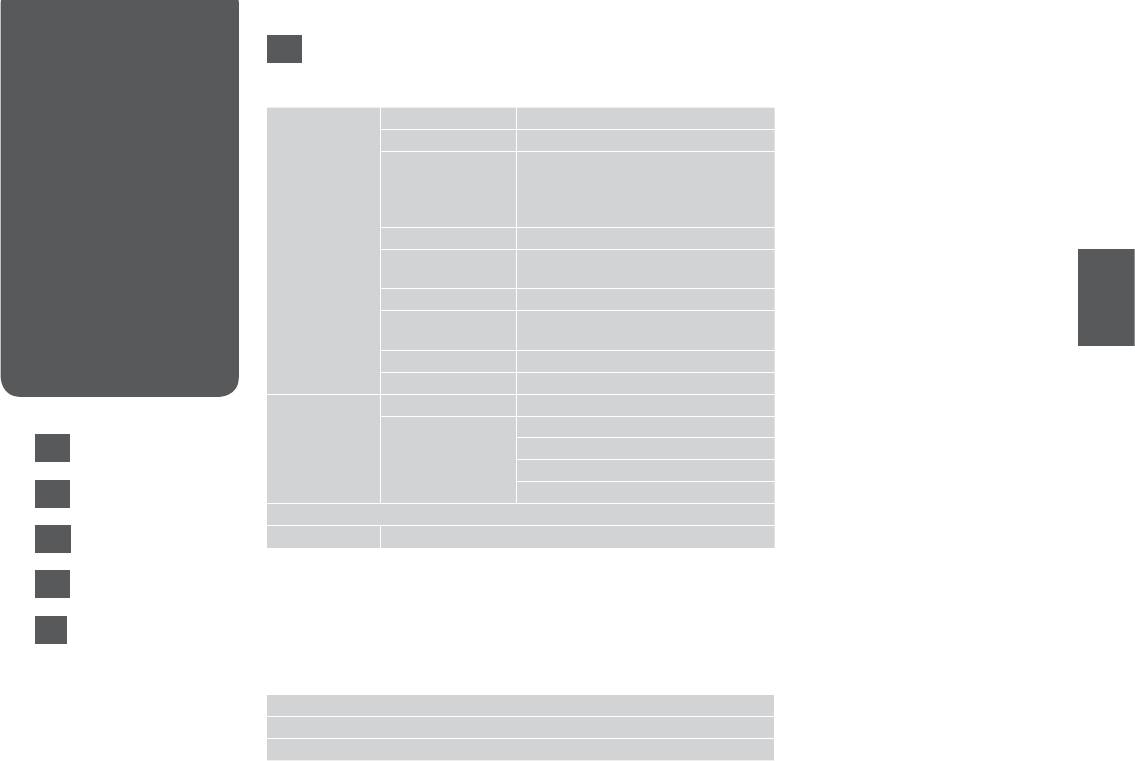
Copy and Scan
EN
Mode Menu List
x Print settings for Copy Mode
Список меню режима
Paper and Copy
2-Sided Printing O, On
Копирование и
Settings
Layout With Border, Borderless *
Сканир-ние
Reduce/Enlarge Custom Size, Actual Size, Auto Fit
Page, 10×15cm->A4, A4->10×15cm,
Список меню
13×18->10×15, 10×15->13×18, A5->A4,
A4->A5
режиму Копіювати
Paper Size A4, A5, 10×15cm(4×6in), 13×18cm(5×7in)
та Скан.
Paper Type Plain Paper, Matte, Prem. Glossy, Ultra
Glossy, Glossy, Photo Paper
Quality Draft, Standard Quality, Best
Binding Direction Vertical-Long, Vertical-Short, Horizontal-
Long, Horizontal-Short
Dry Time * Standard, Long, Longer
Expansion * Standard, Medium, Minimum
Copy/Restore
Color Restoration O, On
Photos
Paper and Copy
Paper Size
Settings
EN
Paper Type
R & 33
Borderless
RU
Expansion *
R & 34
Copy Layout Wizard
UK
Maintenance
R & 55
R & 34
*1 Your image is slightly enlarged and cropped to ll the sheet of paper. Print quality
AR
may decline in the top and bottom areas of the printout, or the area may be
R & 35
smeared when printing.
*2 If the ink on the front of the paper is smeared, set a longer drying time.
FA
R & 35
*3 Select the amount the image is expanded when printing Borderless photos.
u Scan Mode
Scan to PC
Scan to PC (PDF)
Scan to PC (Email)
33
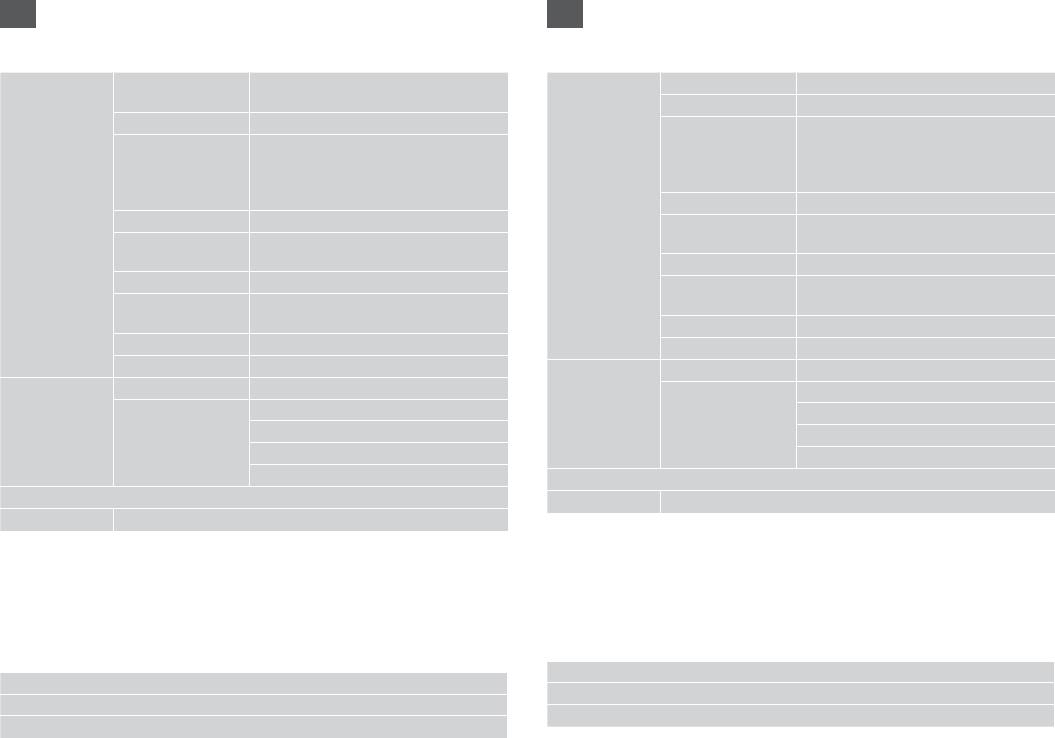
RU
UK
x Параметры печати для режима Копирование
x Настройки друку для режиму Копіювати
Настройки
Двухсторонняя
Выкл., Вкл.
Настр. паперу і
2-сторонній друк Вимк., Увімк.
бумаги и
печать
копіюв.
Макет З полями, Без полів *
копир-я
Макет С полями, Без полей *
Масштаб Нестандартний, Дійсний, За розм.
Масштаб
Пользовательский, Реальный,
стор., 10×15 см->A4, A4->10×15 см,
Автоподгон, 10×15 см->A4, A4->10×15см,
13×18->10×15, 10×15->13×18, A5->A4,
13×18->10×15, 10×15->13×18, A5->A4,
A4->A5
A4->A5
Формат паперу A4, A5, 10×15 см, 13×18 см
Размер бумаги A4, A5, 10×15см, 13×18см
Тип паперу Звичайний папір, Матов., Глянц. найв.
Тип бумаги Простая бумага, Матовая бумага, Prem.
як., Ультраглянц., Глянц., Фотопапір
Glossy, Ultra Glossy, Glossy, Фотобумага
Якість Чернетка, Станд. якість, Найвища
Качество Черновик, Станд. кач-во, Наилучшее
Положення корінця Книжкова-збоку, Книжкова-вгорі,
Направление
Вертикальная, Горизонтальная, Портрет
Альбомна-вгорі, Альбомна-збоку
переплета
сверху, Портрет слева
Сушіння * Стандарт, Тривале, Дуже тривале
Время сушки * Стандарт., Длинный, Длиннее
Розширити * Стандарт, Середнє, Мінімум
Расширение * Стандарт., Средний, Минимальный
Копіюв. /віднов.
Відновл. кольору Вимк., Увімк.
Копир-ние/
Восстановл. цвета Выкл., Вкл.
фото
Настр. паперу і
Формат паперу
восстан-ие фото
Настройки бумаги и
Размер бумаги
копіюв.
Тип паперу
копир-я
Тип бумаги
Без полів
Без полей
Розширити *
Расширение *
Макетування копій
Мастер макетов для копир-я
Обслуговув.
R & 56
Техобслуживание
R & 56
*1 Зображення трохи збільшено й обрізано відповідно до розміру сторінки. Якість друку у верхній
*1 Изображение будет немного увеличено и обрезано для подгонки под размер
і нижній частині роздруківки може знижуватися, або ж можуть розмазуватися чорнила.
бумаги. Качество печати может ухудшиться в верхней и нижней областях
*2 Якщо чорнило на лицьовому боці паперу розмазується, установіть більш тривалий час сушіння.
напечатанной копии или область может смазаться при печати.
*3 Виберіть розширення зображення для друку фотографій без полів.
*2 Если чернила на переднем крае бумаги смазаны, увеличьте время сушки.
*3 Выберите значение расширения изображения при печати фотографий без полей.
u Режим Скан.
u Режим Сканир-ние
Скан. на ПК
Сканировать на ПК
Скан. на ПК (PDF)
Сканировать в PDF
Скан. на ПК (ел. пошта)
Сканировать в Email
34
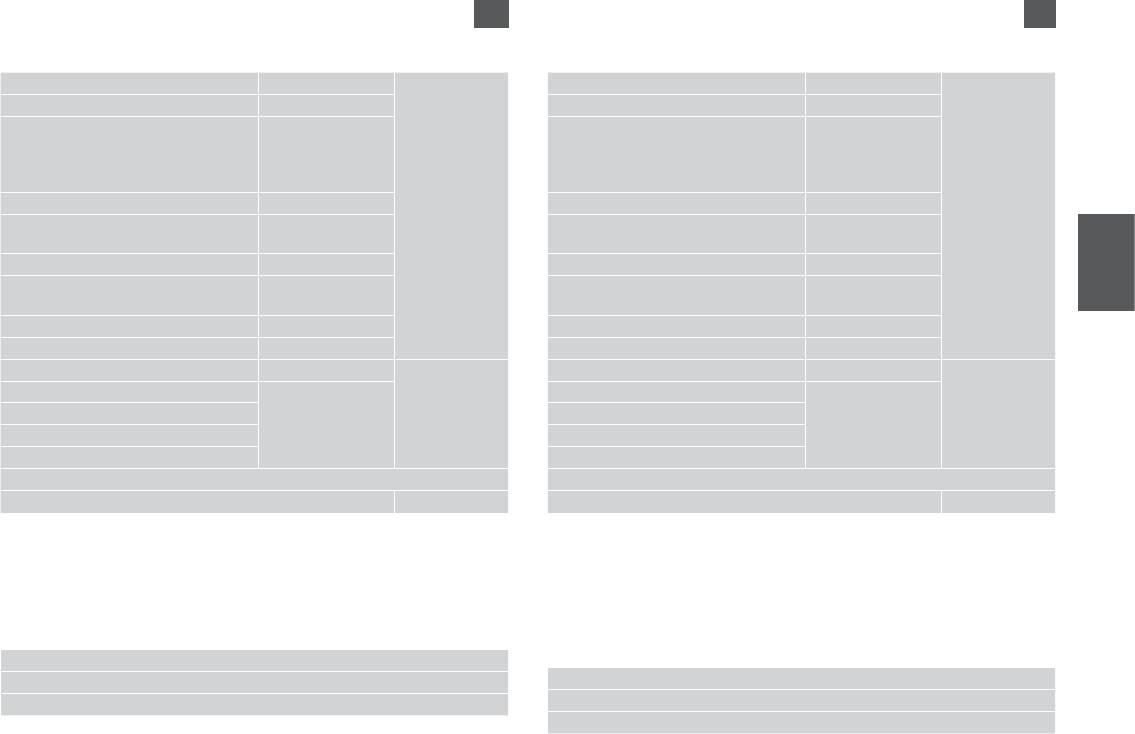
AR
FA
x
x
2-Sided PrintingO, On
Paper and Copy
2-Sided PrintingO, On
Paper and Copy
LayoutWith Border, Borderless *
Settings
LayoutWith Border, Borderless *
Settings
Reduce/Enlarge Custom Size, Actual Size, Auto Fit
Reduce/Enlarge Custom Size, Actual Size, Auto Fit
Page, 10×15cm->A4, A4->10×15cm,
Page, 10×15cm->A4, A4->10×15cm,
13×18->10×15, 10×15->13×18, A5->A4,
13×18->10×15, 10×15->13×18, A5->A4,
A4->A5
A4->A5
Paper SizeA4, A5, 10×15cm(4×6in), 13×18cm(5×7in)
Paper SizeA4, A5, 10×15cm(4×6in), 13×18cm(5×7in)
Paper Type Plain Paper, Matte, Prem. Glossy, Ultra
Paper Type Plain Paper, Matte, Prem. Glossy, Ultra
Glossy, Glossy, Photo Paper
Glossy, Glossy, Photo Paper
QualityDraft, Standard Quality, Best
QualityDraft, Standard Quality, Best
Binding DirectionVertical-Long, Vertical-Short, Horizontal-
Binding DirectionVertical-Long, Vertical-Short, Horizontal-
Long, Horizontal-Short
Long, Horizontal-Short
Dry Time *Standard, Long, Longer
Dry Time *Standard, Long, Longer
Expansion *Standard, Medium, Minimum
Expansion *Standard, Medium, Minimum
Color RestorationO, On
Copy/Restore
Color RestorationO, On
Copy/Restore
Paper Size
Paper and Copy
Photos
Paper Size
Paper and Copy
Photos
Paper Type
Settings
Paper Type
Settings
Borderless
Borderless
Expansion *
Expansion *
Copy Layout Wizard
Copy Layout Wizard
57 |
R
Maintenance
57 |
R
Maintenance
*
*
*
*
*
*
u
u
Scan to PC
Scan to PC (PDF)
Scan to PC
Scan to PC (Email)
Scan to PC (PDF)
Scan to PC (Email)
35
36
Оглавление
- Handling Media and Originals Обращение с носителями и оригиналами Обробка носіїв та оригіналів
- Copy and Scan Mode Режим Копирование и Сканир-ние Режим Копіювати та Скан.
- Print Photos Mode Режим Печать фото Режим Друк фото
- Setup Mode (Maintenance) Режим Установка (техобслуживание) Режим Налашт. (обслуговування)
- Solving Problems Решение проблем Вирішення проблем






